朝起きたらゲーム画面が付きっぱなしで「あーやっちまった」ってことないですか?
画面焼けだったりバッテリーへの負荷など気になりますよね。
私はショート動画を見ながら寝落ちすることが多くて悩んでいました。
そこで今回は、iPhoneのショートカットアプリとタイマー機能を使って寝落ち対策してみたので紹介します。
この設定を一度しておくだけで、ゲーム中や動画や音楽が流しっぱなしでも設定した時間にスリープ状態になります。
ぼっち2200
ゲームによってはデータが破損しないよう設定が効かない場合もあるようなので、まずお試しで設定してみると良いかと思います
「毎日」「決まった曜日」「日付の指定」など、自分の生活に合わせて設定しておくことができます。
以下にくわしく画像付きで設定方法を載せてますので参考になさってください。
目次
ゲーム中の寝落ち対策・スマホを自動スリープにする方法
①ショートカットを押します。
(元々iPhoneに入ってるので探せばあります)
②下の真ん中「オートメーション」→右上の「+」を押します。
③時刻を押します。
④時刻を入力します。
時刻はスマホがスリープになってほしい時間を入力します。
ぼっち2200
私は夜中2時には確実寝ているので「2:00」に設定してます。
⑤時刻を入力したら下の繰り返しの項目「毎日」「毎週」「毎月」いずれかにチェック。
- 毎日その時間にスリープさせたいなら「毎日」
- 「毎週」は曜日を選択でき、選択した曜日の設定した時間にスリープ
- 「毎月」は○年○月○日を選択した日付の設定した時間にスリープ
繰り返し項目を決めたら下にある「すぐに実行」にチェック。
実行時に通知というのがピョコっと出てきますが、通知はいらないのでノータッチ。
右上の「次へ」。
⑥この画面の赤丸した部分「新規の空のオートメーション」を押します。
⑦検索バー(アクションを検索)が出てくるので「タイマー」と入力して検索します。
⑧「タイマーを開始」を押します。
⑨時間は「1」と入力し、分のところを押すと「秒」が出てくるのでそれを選択。
 |
| こうなります |
右上の「完了」を押します。
赤丸したところが出来上がったものになりますが、あとちょっといじったら終わります。
⑩時計を押します。
⑪右下の「タイマー」→「タイマー終了時」を押します。
⑫一番下の「再生停止」にチェック→右上の「設定」を押せば完了です。
これで設定した時刻になったら1秒後にスリープ状態になります。
今すぐ機能するか確かめたい場合は、オートメーションで完成したものを押して「いつ」の項目を押すと時刻を入力できる画面が出てくるので
あなたが確かめたい現在の時刻から1分後に設定しなおして、ゲームなり動画を流してみてください。
個人的にこの方法で満足なのですが、人によっては不便だと感じる人もいるかと思います。
スマホを自動スリープするデメリット
普段からよくiPhoneのタイマー機能を使っている方は不便に感じると思います。
今回の設定をしたままですと、普段通りタイマーとして使うと音が鳴って知らせてくれません。
なぜなら、先ほど⑫の項目で「再生停止」を選択しているため。
なのでタイマーを使う際は、いちいち「再生停止」→「レーダーなど(サウンド選択)」に切り替える手間がかかります。
また「再生停止」に戻しておかなければ、寝ている時刻に設定していた場合、タイマー音で飛び起きるなんてことになりかねません。
スマホを自動スリープするメリット
・起床後スマホがアツアツ!ってことがない
・充電せずに寝ても電池切れってことがない
・画面焼けを防げる
ってところですかね。
ゲームに関してはゲームの仕様にもよるので、一度お試しで設定してみることをおすすめします。
動画や音楽の流しっぱなしに悩んでいる方は大体解決するかと思います。
設定を一旦やめたい・消したい場合
設定を残したまま一旦やめる場合は、オートメーションの画面で完成したものを押します。
「オートメーション」を押すと下に「すぐに実行」「確認後に実行」「起動しない」の項目が出てくるので「起動しない」にチェック。
そして右上の「完了」を押せばOK。
再開したいときは「すぐに実行」→「完了」を押せばOK。
完全に消したい場合は、オートメーションで完成したものを右から左にシュッとすると削除できますよ。
まとめ
今回はゲーム画面がそのままだったり、動画や音楽を流しっぱなしで寝落ちしてしまうときの対策について紹介しました。
iPhoneでの話になりますが、自動でスリープにする設定をしておけば画面焼け防止だったりバッテリーの劣化も多少マシになるんじゃないでしょうか。
普段からタイマー機能を使う人にとってはデメリットがありますが、あまり使わない方にとっては良い方法なのではと思っています。
最後まで読んでいただきありがとうございます。


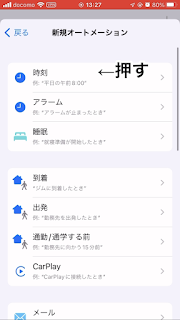







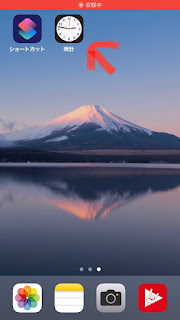








0 件のコメント:
コメントを投稿